
Mục lục:
- Tác giả John Day [email protected].
- Public 2024-01-30 13:30.
- Sửa đổi lần cuối 2025-01-23 15:14.
By thescientistformerlyknownasNaegeliTruy cập kênh Youtube của tôi Theo dõi thêm của tác giả:
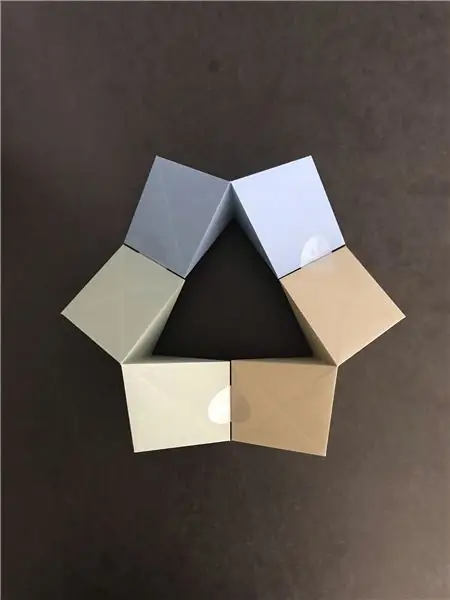
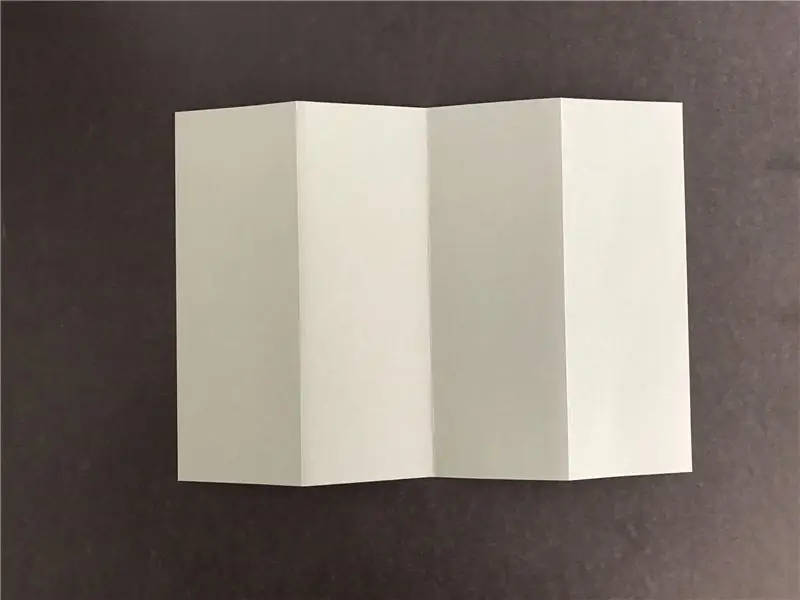
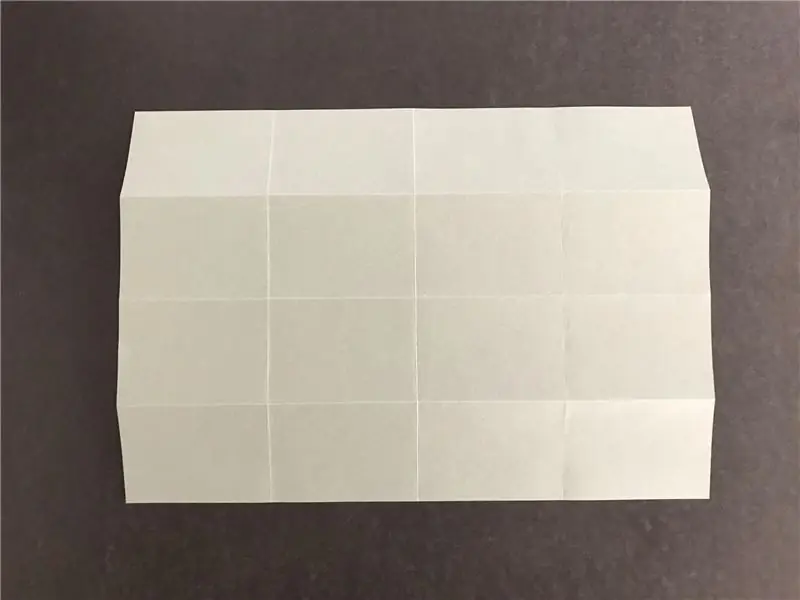
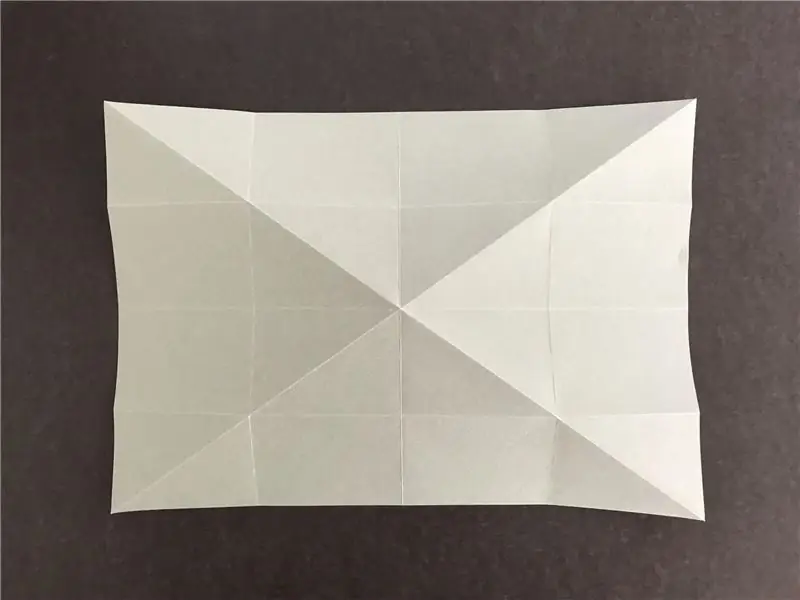
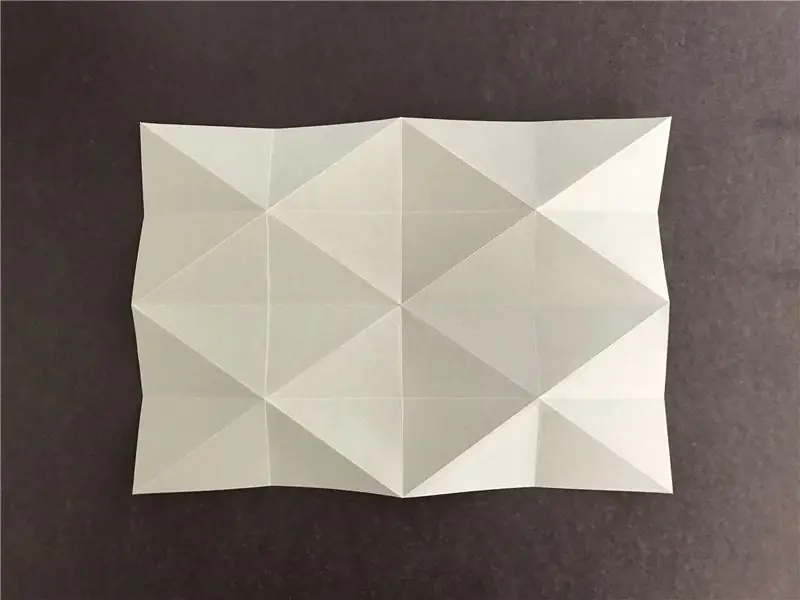

Giới thiệu: Xin chào - Tôi là nhà khoa học trước đây được gọi là Naegeli và tất nhiên tôi được truyền cảm hứng từ nghệ sĩ trước đây được gọi là Prince. Nhưng trái ngược với tính xấu hoàng gia của anh ấy, tôi không muốn trở thành ông hoàng nhạc pop mà là …
Hãy mỉm cười, họ nói và thế giới mỉm cười với bạn - trừ khi bạn đeo mặt nạ. Sau đó, thế giới không thể nhìn thấy nụ cười của bạn, ít nụ cười đáp lại. Sự gia tăng của mặt nạ bảo vệ đã đột ngột cắt bỏ một nửa khuôn mặt khỏi các tương tác giữa con người với nhau trong từng khoảnh khắc của chúng ta.
Để khôi phục lại một số tương tác, tôi đã gắn một màn hình nhỏ vào mặt nạ với văn bản cuộn. Bất kể bạn đang ở trong tàu điện ngầm, trong một bữa tiệc hay tại gian hàng triển lãm, sẽ có một số tương tác mới khi mọi người nhìn thấy dòng chữ cuộn. Nó có thể là tên của bạn, một sản phẩm mà bạn muốn quảng cáo hoặc chỉ là một câu để ủng hộ câu lạc bộ thể thao địa phương của bạn. Nó chắc chắn sẽ mang lại một số tương tác và một chút cá tính.
Vì vậy, có thể hướng dẫn này sẽ giải thích cho bạn cách trang bị mặt nạ của bạn với một màn hình nhỏ hoạt động bằng pin, trọng lượng nhẹ đang hiển thị văn bản thông qua Arduino Pro Mini. Văn bản sẽ được chuyển bằng cách sử dụng Arduino IDE.
… Và hy vọng khi giai đoạn này kết thúc, bạn có thể sử dụng lại màn hình nhỏ của mình như một chiếc kim buộc.
Bước 1: Danh sách bộ phận
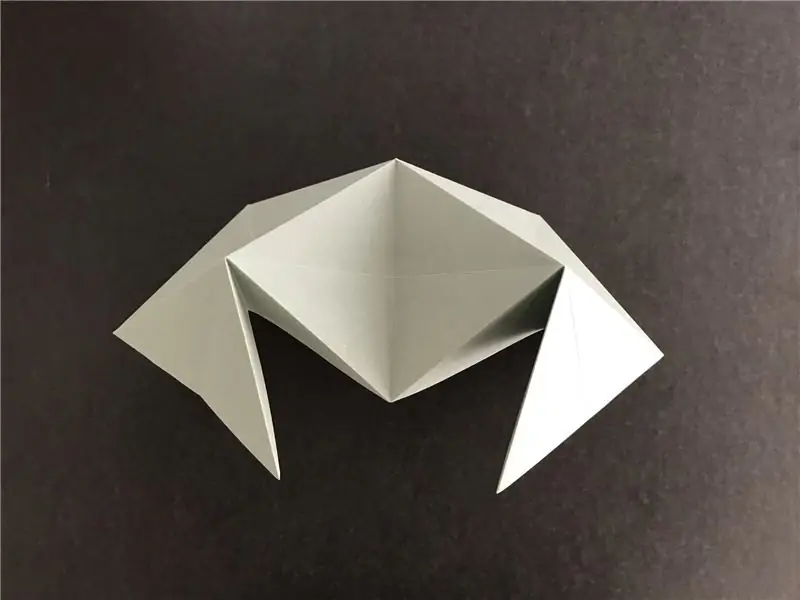

- Arduino Pro Mini (3,3 V, 8 Mhz) ATMEGA328 (Liên kết)
- Màn hình LCD OLED Trình điều khiển SSD1306 3.3V 0.91 inch 128x32 IIC I2C Blue (Liên kết)
- Pin Lipo có thể sạc lại 3.7V 220mAh 1S 45C / 90C (Liên kết)
- Mô-đun bộ sạc pin Lithium có bảo vệ (Liên kết)
- Dây nhỏ JST1,25mm Đầu nối Cáp cắm Nam và Nữ (Liên kết)
- Công tắc Micro (Liên kết)
Công cụ:
- Cáp tải xuống USB Adapter Pro Mini USB sang RS232 TTL (Liên kết)
- Trạm hàn (Liên kết)
- Cáp sạc với đầu nối micro USB (Liên kết)
- Bộ đổi nguồn với đầu nối USB (Liên kết)
- Súng bắn keo nóng
Bước 2: Phần cứng
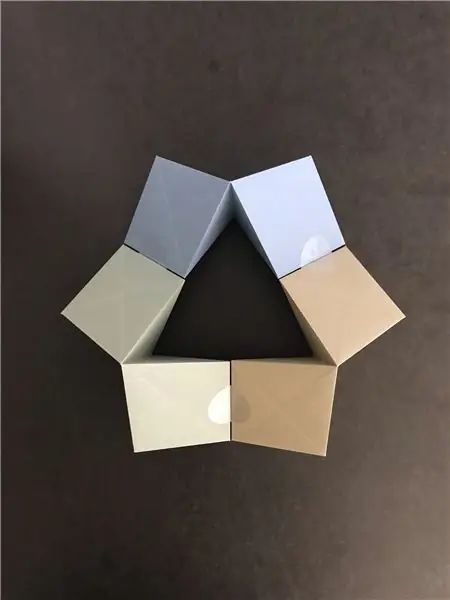
Tất cả các thành phần đã được chọn để chúng có thể được đặt đơn giản bên trong mặt nạ chỉ cần dây ngắn. Do đó, chỉ có thể tính đến các bộ phận nhẹ và nhỏ. Vì vậy, tôi quyết định sử dụng pin lipo 1S. Chúng rất nhẹ, cung cấp đủ năng lượng và rất dễ sử dụng vì máy bay và máy bay trực thăng RC nhỏ sử dụng cùng loại. Chỉ có cáp kết nối là khó tìm nhưng một liên kết được đưa ra trong danh sách các bộ phận. Nhược điểm của pin lipo 1S là chúng chỉ cung cấp 3,3V, do đó không thể sử dụng Arduino 5V thông thường. Người anh em nhỏ hơn (Arduino Pro Mini) được đánh giá vì có sẵn các mô-đun chỉ cần 3.3V (8MHz). Là một màn hình hiển thị, Màn hình LCD OLED nhỏ SSD1306 hoàn hảo vì nó cũng hoạt động với 3.3V.
Sơ đồ về cách các thành phần được kết nối được hiển thị trong một trong các hình ảnh đính kèm. Để cho phép bạn gắn các thành phần vào mặt nạ, màn hình đã được hàn vào Arduino Pro Mini bằng các dây cứng, để hai thành phần này tạo thành một loại kẹp mà bạn có thể gập mặt nạ lại. Ngoài ra, một số dây được hàn vào Mô-đun sạc pin và Arduino Pro Mini làm giá đỡ. Để bạn có thể bật và tắt nguồn, một công tắc vi mô được thêm vào giữa Mô-đun bộ sạc và Arduino Pro Mini. Các kết nối trên công tắc vi mô được cố định bằng súng bắn keo nóng.
Bước 3: Phần mềm



Nếu bạn đã lắp ráp phần cứng từ chương trước, bạn có thể tải mã (Tệp đính kèm) vào Arduino bằng cách sử dụng bộ điều hợp TTL USB sang RS232. Vì 3.3V được sử dụng, nên đường ray nguồn phải được hàn vào chân 3.3V trên bộ chuyển đổi. Tôi đã thêm một số hình ảnh về sửa đổi này.
Nếu bạn chưa quen với Arduino, tôi khuyên bạn nên theo dõi một số bài học của Paul McWhorters kênh www.youtube.com/embed/d8_xXNcGYgo. Mã được lấy từ phần bình luận của video sau: www.youtube.com/embed/sTYPuDMPva8.
Tôi đã bao gồm tiêu đề của mình để có tài liệu tốt hơn và màn hình hiển thị trong 5 giây. Tôi nghĩ rằng đó là một thói quen tốt vì vậy mỗi khi bạn khởi động chương trình, bạn sẽ biết chương trình nào và phiên bản nào bạn đã tải lên bảng Arduino. Cấu trúc chung của chương trình được giải thích trong video, đặc biệt là nơi bạn có thể sửa đổi văn bản cuộn.
Một số sự cố đã xảy ra tùy thuộc vào việc tôi tải mã lên từ máy tính để bàn hay từ thiết bị chuyển đổi của tôi. Vì tôi biết rằng mã là giống nhau, nên chỉ có thể là phiên bản của các thư viện được sử dụng khác nhau trên hai máy tính. Sau khi tôi viết ra tất cả các phiên bản, tôi nhận ra rằng đặc biệt là thư viện Adafruit_SSD1306 trên máy tính để bàn của tôi đã rất cũ. Nhưng đó là sự kết hợp có hiệu quả. Vì vậy, tôi đã thử nghiệm các phiên bản khác nhau của thư viện này và hóa ra là lên đến phiên bản 1.2.8, mã hoạt động tốt, nhưng từ 1.2.9 trở đi, văn bản cuộn rất chậm và chạy không mượt mà. Vì vậy, để bạn không gặp phải trường hợp tương tự, hãy tìm các phiên bản thư viện đang hoạt động ở phía bên phải của bảng.
| Acer Convertible | Máy tính desktop | |
| Java | Phiên bản 8 Cập nhật 251 | Phiên bản 8 Cập nhật 144 |
| Adafruit_BusIO | 1.6.0 | 1.6.0 |
| Adafruit_GFX | 1.10.3 | 1.10.2 |
| Adafruit_SSD1306 | 2.4.1 | 1.1.2 |
| Adafruit_VEML6075 | 2.1.0 | 2.1.0 |
| Chạy không trơn tru | Hoạt động hoàn hảo |
Bước 4: Lắp ráp mặt nạ


Như bạn có thể thấy trong video, mặt nạ được gấp giữa màn hình và Arduino. Hai dây cứng được hàn vào chân VCC và A3 của Arduino. Những sợi dây này chỉ đóng vai trò là giá đỡ để bảo vệ màn hình không bị rơi xuống. Ở phía bên kia, mô-đun sạc cũng được trang bị hai dây làm giá đỡ. Chúng được hàn vào IN + và IN- vì những chân này không cần thiết.
Pin được đặt lỏng lẻo ở một trong các nếp gấp của mặt nạ.
Hệ thống cũng có thể dễ dàng được đặt ở phía sau của cà vạt. Sau đó, nó trông giống như một ghim cà vạt.
Hệ thống nặng khoảng 15 gram với pin.
Bước 5: Sạc pin

Để sạc, phích cắm Micro USB được cắm vào mô-đun sạc. Đèn LED màu đỏ của mô-đun sáng lên và cho biết rằng pin đang được sạc. Khi pin được sạc đầy, đèn LED màu xanh lá cây sẽ sáng.
Tiêu thụ điện năng rất thấp. Hệ thống đã được chạy một lần trong đêm. Lúc đầu người ta đo được 4,1 Vôn và sau 10 giờ vẫn còn hiệu điện thế 3,7 Vôn. Vì vậy, pin có thể được chọn nhỏ hơn. Bạn cũng có thể loại bỏ các đèn LED trên bảng Arduino để giảm tiêu thụ điện năng. Nó cũng trông đẹp hơn vì bạn có thể nhìn thấy đèn LED màu xanh lá cây qua mặt nạ.
Chúc các bạn vui vẻ và hãy bình chọn cho mình trong cuộc thi "Chạy bằng pin".
Đề xuất:
Bí ngô Halloween với một con mắt hoạt hình chuyển động - Bí ngô này có thể đảo mắt!: 10 bước (có hình ảnh)

Bí ngô Halloween với một con mắt hoạt hình chuyển động | This Pumpkin Can Roll Its Eye !: Trong phần Có thể hướng dẫn này, bạn sẽ học cách tạo ra một quả bí ngô Halloween khiến mọi người khiếp sợ khi mắt của nó di chuyển. Điều chỉnh khoảng cách kích hoạt của cảm biến siêu âm đến đúng giá trị (bước 9) và quả bí ngô của bạn sẽ khiến bất cứ ai dám lấy cand
Bảo vệ mắt: Bảo vệ mắt được kích hoạt bằng âm thanh: 9 bước (có hình ảnh)

Eye Guardian: Bảo vệ mắt được kích hoạt bằng âm thanh: Eye Guardian là thiết bị bảo vệ mắt được kích hoạt bằng âm thanh liên tục, có độ phân giải cao được hỗ trợ bởi Arduino. Nó phát hiện âm thanh của thiết bị nặng và hạ thấp kính bảo vệ khi thiết bị đang được sử dụng. Trong bước đầu tiên, tôi sẽ giải thích về Inspirati
Mặt nạ King Kong với mắt hoạt hình: 4 bước (có hình ảnh)

King Kong Mask With Animatronic Eyes: Tài liệu hướng dẫn này hướng dẫn cách tạo một chiếc mặt nạ với đôi mắt chuyển động như thật
UCL-lloT-Ánh sáng ngoài trời được kích hoạt bởi Mặt trời mọc / mặt trời lặn.: 6 bước

UCL-lloT-Outdoor-light do Sunrise / sundown kích hoạt.: Xin chào mọi người! Ý tưởng bắt nguồn từ cha tôi, người mà suốt mùa hè đã phải tự tay đi ra ngoài
Hoạt hình đôi mắt bí ngô ma quái: 9 bước (có hình ảnh)

Animated Spooky Pumpkin Eyes: Vài năm trước, khi đang tìm kiếm nguồn cảm hứng cho một bộ phim hoạt hình Halloween mới, chúng tôi tình cờ xem được một video từ 68percentwater cộng tác viên YouTube có tên Arduino Servo Pumpkin. Video này chính xác là những gì chúng tôi đang tìm kiếm, tuy nhiên, một số t
